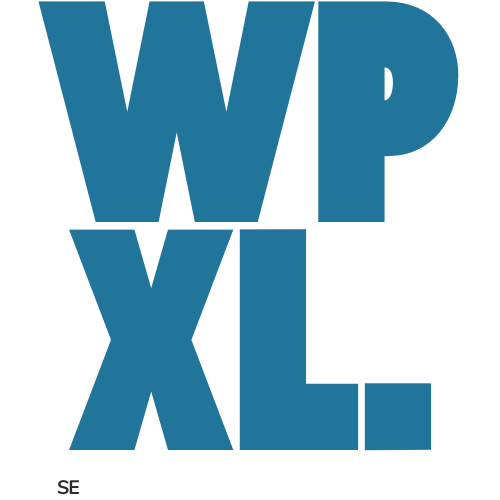Vad är WordPress Multisite?
Definition och funktioner
WordPress Multisite är en typ av WordPress-installation som tillåter oss att skapa och hantera ett nätverk av flera webbplatser från en enda WordPress-dashboard. Detta innebär att vi kan göra ändringar och uppdatera alla våra webbplatser från en och samma plats. Multisite är särskilt användbart för organisationer som behöver hantera flera webbplatser, som skolor, företag och bloggnätverk.
Fördelar med att använda WordPress Multisite
Att använda ett WordPress Multisite-nätverk har flera fördelar:
- Centraliserad hantering: Vi kan enkelt hantera flera webbplatser från en enda dashboard.
- Delade resurser: Alla webbplatser i nätverket kan dela teman och plugins, vilket sparar tid och resurser.
- Användarhantering: Vi kan ge olika användare tillgång till specifika webbplatser utan att ge dem fullständig kontroll över hela nätverket.
Nackdelar med WordPress Multisite
Trots fördelarna finns det också nackdelar:
- Resursdelning: Om en webbplats i nätverket går ner kan det påverka alla andra webbplatser.
- Komplexitet: För nybörjare kan det vara svårt att hantera trafik och serverresurser.
- Säkerhetsrisker: Om en webbplats blir hackad kan det påverka hela nätverket.
Att förstå både fördelar och nackdelar med WordPress Multisite är avgörande för att fatta rätt beslut för vårt projekt.
Obligatoriska krav för att skapa ett WordPress Multisite Network

Att sätta upp ett WordPress Multisite Network kräver noggrant övervägande av vissa grundläggande krav. Det är avgörande att ha rätt infrastruktur för att säkerställa en smidig drift av nätverket.
Systemkrav och serverinställningar
För att kunna skapa ett multisite-nätverk behöver vi:
- Ett pålitligt webbhotell som stöder WordPress Multisite.
- Tillgång till antingen VPS eller dedikerad server, särskilt om vi planerar att ha flera webbplatser med hög trafik.
- Konfiguration av wildcard subdomains om vi väljer att använda subdomäner.
Nödvändiga plugins och teman
Innan vi installerar vårt nätverk, bör vi överväga att ha följande:
- Grundläggande plugins för säkerhet och prestanda.
- Teman som är kompatibla med multisite-funktionen.
- Eventuella specifika plugins som vi planerar att använda på flera webbplatser.
Förberedelser innan installation
Innan vi går vidare med installationen, är det viktigt att:
- Göra en fullständig backup av vår nuvarande WordPress-installation.
- Kontrollera att vi har tillgång till FTP för att redigera nödvändiga filer.
- Bekanta oss med hur vi aktiverar multisite-funktionen i WordPress.
Att ha en solid grund innan vi installerar vårt multisite-nätverk är avgörande för att undvika framtida problem.
Genom att följa dessa steg kan vi säkerställa att vårt WordPress Multisite Network är väl förberett för att hantera flera webbplatser effektivt.
Kom ihåg att alla webbplatser i nätverket delar på samma resurser, så det är viktigt att vi väljer rätt hostinglösning.
Så här installerar du WordPress Multisite
Att installera ett WordPress Multisite-nätverk kan verka komplicerat, men vi kommer att gå igenom det steg för steg. Det är viktigt att följa dessa instruktioner noggrant för att säkerställa en smidig installation.
Steg-för-steg guide
- Välj en webbhotell: Innan vi börjar installationen, välj en pålitlig webbhotell som stöder WordPress Multisite. Vi rekommenderar Bluehost eller SiteGround.
- Installera WordPress: När du har valt webbhotell, installera WordPress som vanligt. Anslut till din webbplats med en FTP-klient som FileZilla.
- Aktivera Multisite: Öppna filen
wp-config.phpoch lägg till följande rad precis före/* Det var allt, sluta edit! Trevlig publicering. */: - Logga in på WordPress: Logga ut och logga in igen. Gå till “Verktyg” och välj “Nätverksinställningar”. Här kan du välja mellan subdomäner eller underkataloger för ditt nätverk.
- Följ instruktionerna: WordPress kommer att ge dig kod som du behöver lägga till i
wp-config.phpoch.htaccess. Se till att spara ändringarna.
Vanliga problem och lösningar
- Problem med DNS-inställningar: Om du väljer subdomäner, se till att skapa en wildcard-subdomän i din DNS.
- Felmeddelanden vid inloggning: Kontrollera att du har lagt till rätt kod i
wp-config.phpoch.htaccess. - Plugins som inte fungerar: Deaktivera alla plugins innan du aktiverar Multisite.
Tips för en lyckad installation
- Gör alltid en backup av din webbplats innan du börjar.
- Kontrollera att din server har mod_rewrite aktiverat.
- Tänk på att du inte kan ändra domänstrukturen efter installationen, så välj noggrant.
Att konfigurera ett WordPress Multisite-nätverk ger oss möjlighet att hantera flera webbplatser från en enda installation, vilket är både effektivt och praktiskt.
Konfigurera ditt WordPress Multisite Network
Att konfigurera ett WordPress Multisite-nätverk är en viktig del av processen för att hantera flera webbplatser. Det är avgörande att följa stegen noggrant för att säkerställa en smidig installation.
Grundläggande nätverksinställningar
För att börja med nätverksinställningarna, logga in på din WordPress-administrationspanel. Här är stegen vi bör följa:
- Gå till “Nätverksadministratör” i menyn.
- Välj “Inställningar” för att justera nätverksinställningarna.
- Ange en rubrik för ditt nätverk och kontrollera att e-postadressen för nätverksadministratören är korrekt.
Hantera domänstrukturer
Vi måste också bestämma vilken domänstruktur vi vill använda för våra webbplatser. Det finns två alternativ:
- Subdomäner (t.ex. site1.dinwebbplats.com)
- Underkataloger (t.ex. dinwebbplats.com/site1)
Säkerhetsinställningar
Säkerhet är en annan viktig aspekt. Här är några rekommendationer:
- Använd starka lösenord för alla användare.
- Installera säkerhetsplugins för att skydda mot intrång.
- Regelbundet säkerhetskopiera hela nätverket.
Att ha en välkonfigurerad säkerhet är avgörande för att skydda ditt nätverk från potentiella hot.
Genom att följa dessa steg kan vi effektivt konfigurera vårt WordPress Multisite-nätverk och säkerställa att det fungerar som det ska. Vi ser fram emot att hantera våra webbplatser med lätthet och effektivitet!
Hantera webbplatser i ditt Multisite Network
Att hantera webbplatser i vårt WordPress Multisite-nätverk är en central del av vår administration. Genom att använda den inbyggda funktionen kan vi enkelt lägga till, ta bort och övervaka webbplatser. Här är några viktiga punkter att tänka på:
Lägga till och ta bort webbplatser
- För att lägga till en ny webbplats, går vi till menyn “Sites” i vår nätverksadministration.
- Vi klickar på “Add New” och fyller i den nödvändiga informationen, såsom webbplatsens adress och titel.
- För att ta bort en webbplats, väljer vi den aktuella webbplatsen och klickar på “Delete”.
Användarhantering
- Vi kan tilldela olika roller till användare på varje webbplats, vilket ger dem olika behörigheter.
- Det är viktigt att vi noggrant hanterar användarroller för att säkerställa att endast behöriga personer kan göra ändringar.
- Vi kan också enkelt lägga till eller ta bort användare från varje webbplats.
Övervakning och underhåll
- Vi bör regelbundet kontrollera prestandan för varje webbplats i vårt nätverk.
- Det är viktigt att vi håller våra teman och plugins uppdaterade för att säkerställa säkerheten.
- Vi kan också använda verktyg för att övervaka trafik och användning av resurser.
Att hantera flera webbplatser effektivt i ett WordPress Multisite-nätverk är en kraftfull funktion som gör det möjligt för oss att skapa och administrera flera webbplatser från en enda installation.
Genom att följa dessa steg kan vi säkerställa att vårt nätverk fungerar smidigt och effektivt.
Teman och plugins för WordPress Multisite
Rekommenderade teman
När vi arbetar med WordPress Multisite är valet av teman avgörande för att säkerställa en enhetlig och professionell presentation av våra webbplatser. Här är några rekommenderade teman:
- Astra: Lätt och snabb, perfekt för alla typer av webbplatser.
- Divi: Flexibelt och anpassningsbart med en visuell byggare.
- OceanWP: Mångsidigt och erbjuder många anpassningsalternativ.
Viktiga plugins
För att maximera funktionaliteten i vårt multisite-nätverk är det viktigt att använda rätt plugins. Här är några av de mest användbara:
- User Role Editor: Hantera användarroller och behörigheter enkelt.
- Multisite Enhancements: Förbättrar användarupplevelsen i multisite-miljöer.
- WP Super Cache: Förbättrar hastigheten på våra webbplatser genom caching.
Så här installerar du teman och plugins
Att installera teman och plugins i ett WordPress Multisite-nätverk är en enkel process:
- Gå till “Nätverksadministration”.
- Välj “Teman” eller “Plugins”.
- Klicka på “Lägg till nytt” och sök efter önskat tema/plugin.
- Installera och aktivera det för hela nätverket eller specifika webbplatser.
Att välja rätt teman och plugins är avgörande för att optimera vårt WordPress Multisite-nätverk.
Genom att använda dessa rekommendationer kan vi effektivt hantera och förbättra våra webbplatser inom nätverket. Med WordPress Multisite kan vi enkelt administrera flera webbplatser från en enda plattform, vilket sparar tid och resurser.
| Tema/Plugin | Beskrivning |
|---|---|
| Astra | Lätt och snabb, perfekt för alla typer av webbplatser. |
| Divi | Flexibelt och anpassningsbart med en visuell byggare. |
| OceanWP | Mångsidigt och erbjuder många anpassningsalternativ. |
| User Role Editor | Hantera användarroller och behörigheter enkelt. |
| Multisite Enhancements | Förbättrar användarupplevelsen i multisite-miljöer. |
| WP Super Cache | Förbättrar hastigheten på våra webbplatser genom caching. |
Säkerhet och backup för WordPress Multisite
Att skydda vårt WordPress Multisite-nätverk är av yttersta vikt. Säkerhetsåtgärder och regelbundna säkerhetskopior är grundpelarna för att säkerställa att våra webbplatser förblir säkra och tillgängliga. Här är några viktiga punkter att tänka på:
Säkerhetskopiering av nätverket
- Regelbundna säkerhetskopior: Vi bör alltid ha en aktuell säkerhetskopia av hela nätverket. Detta inkluderar databasen och alla filer.
- Automatiserade lösningar: Använd plugins som kan automatisera säkerhetskopieringsprocessen för att undvika mänskliga misstag.
- Lagring på flera platser: Förvara säkerhetskopior på olika platser, både lokalt och i molnet, för att skydda mot dataförlust.
Skydda mot hackare
- Starka lösenord: Vi rekommenderar att alla användare använder starka och unika lösenord.
- Tvåfaktorsautentisering: Implementera tvåfaktorsautentisering för extra säkerhet.
- Regelbundna uppdateringar: Håll WordPress, teman och plugins uppdaterade för att skydda mot kända sårbarheter.
Återställning vid problem
- Testa återställningsprocessen: Vi bör regelbundet testa vår återställningsprocess för att säkerställa att den fungerar som den ska.
- Dokumentera procedurer: Ha en tydlig dokumentation av hur man återställer nätverket vid en incident.
- Använd pålitliga plugins: Välj plugins som är kända för att vara pålitliga och har bra recensioner, som Shield Security Pro för att skydda vårt nätverk.
Att ha en robust säkerhets- och backupstrategi är avgörande för att skydda vårt WordPress Multisite-nätverk. Utan dessa åtgärder riskerar vi att förlora värdefull information och tillgång till våra webbplatser.
Genom att följa dessa riktlinjer kan vi säkerställa att vårt nätverk är både säkert och lätt att återställa vid behov.
Prestandaoptimering för WordPress Multisite
Att optimera prestandan för vårt WordPress Multisite-nätverk är avgörande för att säkerställa att alla webbplatser fungerar smidigt och effektivt. Genom att följa några grundläggande steg kan vi förbättra hastigheten och responsiviteten för hela nätverket.
Snabba upp ditt nätverk
- Välj rätt webbhotell: Ett pålitligt webbhotell med tillräckliga resurser är viktigt för att stödja flera webbplatser.
- Använd caching: Implementera caching-lösningar för att minska laddningstider.
- Optimera bilder: Komprimera bilder för att minska filstorleken utan att förlora kvalitet.
Hantera serverresurser
| Resurs | Rekommenderad nivå |
|---|---|
| RAM | Minst 2 GB |
| CPU | 2 kärnor |
| Disk | SSD med minst 20 GB |
Optimera databasen
- Rensa upp onödiga data som spamkommentarer och revisionshistorik.
- Använd plugins för databasoptimering för att hålla databasen i toppskick.
- Schemalägg regelbundna underhåll för att säkerställa att allt fungerar som det ska.
Att investera tid i prestandaoptimering kan leda till en betydande förbättring av användarupplevelsen och öka besökarantalet på våra webbplatser.
Vanliga frågor om WordPress Multisite
Många av våra användare har ställt frågor om WordPress Multisite och hur man kan använda det effektivt. Här är några av de vanligaste frågorna vi har fått:
1. Skulle jag kunna hantera mina webbplatser bättre med ett multisite network?
Svaret beror på hur ni använder det. Om webbplatserna inte är relaterade kan det vara bättre med ett verktyg för flera webbplatser. Men för exempelvis en restaurangkedja eller ett universitet kan WordPress Multisite vara mer effektivt.
2. Gör WordPress multisite att mina webbplatser laddar snabbare?
Det beror på flera faktorer. Med bra webbhotell och tillräckliga resurser kan multisite vara snabbare, men på delade servrar kan trafiktoppar sakta ner alla webbplatser.
3. Kan jag lägga till en onlinebutik till en WordPress Multisite-webbplats?
Ja, ni kan använda plugins som WooCommerce för att skapa en onlinebutik inom ert multisite-nätverk.
4. Kan jag installera ”x plugin” på min WordPress multisite?
Vissa plugins kanske inte är kompatibla med WordPress Multisite. Kontrollera alltid pluginets webbplats för kompatibilitet innan installation.
5. Hur delar jag användares inloggning och roller över multisite network?
Användare kan ha olika roller på olika webbplatser inom nätverket, vilket gör det enkelt att hantera behörigheter.
Det är viktigt att hålla WordPress och dess plugins uppdaterade. Detta skyddar mot sårbarheter som kan utnyttjas av cyberbrottslingar. Regelbundna uppdateringar är avgörande för att säkerställa säkerheten i ert nätverk.
Genom att förstå dessa frågor kan ni bättre navigera i WordPress Multisite och maximera dess potential för ert nätverk.
Avancerade inställningar för WordPress Multisite
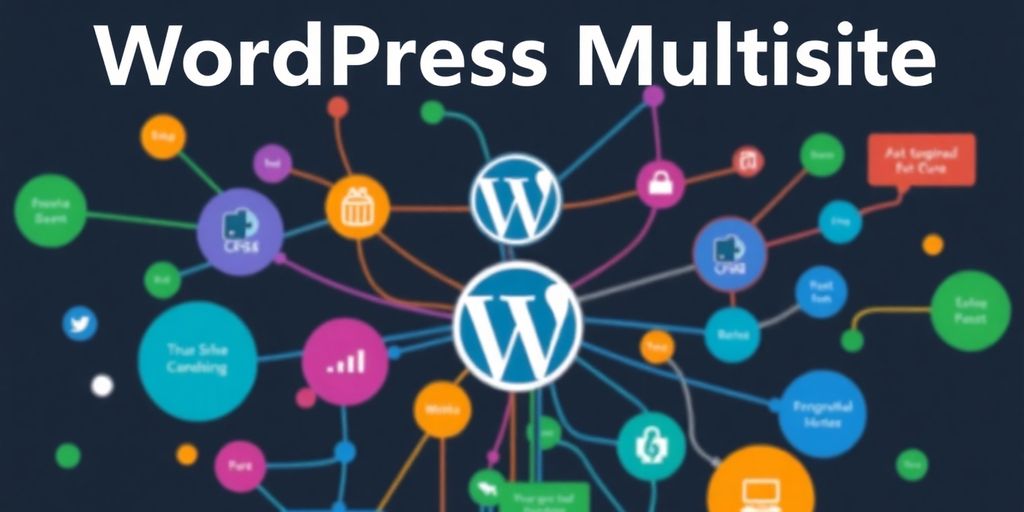
Anpassade användarroller
I vårt WordPress Multisite-nätverk kan vi skapa anpassade användarroller för att ge olika behörigheter till användare. Detta gör att vi kan:
- Definiera specifika rättigheter för varje användare.
- Skapa roller som passar våra behov, till exempel redaktör eller skribent.
- Hantera användartillgångar mer effektivt.
Multisite-specifika inställningar
Det finns flera inställningar som är specifika för Multisite, vilket gör att vi kan anpassa varje webbplats i vårt nätverk. Några av dessa inställningar inkluderar:
- Standardtema och tillägg för nya webbplatser.
- Uppladdningsinställningar för att begränsa filstorlek och typer.
- Inställningar för välkomstmail till nya användare.
| Inställning | Standardvärde | Anpassningsalternativ |
|---|---|---|
| Uppladdningsutrymme | 100 MB | Öka eller minska |
| Tillåtna filtyper | Bilder, PDF | Lägg till fler typer |
| Välkomstmail | Standardtext | Anpassa med eget innehåll |
Integration med tredjepartstjänster
Vi kan också integrera vårt Multisite-nätverk med olika tredjepartstjänster för att förbättra funktionaliteten. Exempel på integrationer inkluderar:
- Användning av externa analysverktyg för att övervaka trafik.
- Koppling till e-handelslösningar för att hantera försäljning.
- Anslutning till sociala medier för att öka synligheten.
Genom att använda dessa avancerade inställningar kan vi maximera potentialen i vårt WordPress Multisite-nätverk och skapa en mer skräddarsydd upplevelse för våra användare.
Vi ser att WordPress Multisite-nätverket erbjuder många möjligheter för anpassning och effektiv hantering av flera webbplatser. Genom att noggrant konfigurera dessa inställningar kan vi säkerställa att varje webbplats fungerar optimalt och uppfyller våra specifika krav.
Exempel på användning av WordPress Multisite
Företagslösningar
WordPress Multisite är en utmärkt lösning för företag som behöver hantera flera webbplatser. Genom att använda ett multisite-nätverk kan vi effektivt administrera olika avdelningar eller filialer under en och samma plattform. Detta gör det enklare att hålla allt uppdaterat och konsekvent. Här är några exempel på hur företag kan använda multisite:
- Skapa separata webbplatser för olika produkter eller tjänster.
- Hantera lokala webbplatser för olika geografiska områden.
- Underlätta samarbetet mellan olika team genom att dela resurser.
Utbildningsinstitutioner
Många skolor och universitet använder WordPress Multisite för att ge studenter och lärare möjlighet att skapa sina egna webbplatser. Detta främjar kreativitet och lärande genom att ge användarna friheten att experimentera med sina egna projekt. Exempel inkluderar:
- Skapa bloggar för olika kurser eller ämnen.
- Låta studenter publicera sina arbeten online.
- Ge lärare en plattform för att dela resurser och information.
Bloggnätverk
WordPress Multisite är också populärt bland bloggnätverk. Det gör det möjligt för oss att hantera flera bloggar från en enda installation, vilket sparar tid och resurser. Här är några sätt att använda multisite för bloggar:
- Skapa en plattform där flera skribenter kan bidra med innehåll.
- Dela teman och plugins mellan olika bloggar för att säkerställa enhetlighet.
- Underlätta marknadsföring och SEO genom att centralisera strategier.
Genom att använda WordPress Multisite kan vi effektivt hantera och organisera flera webbplatser, vilket sparar tid och resurser.
I sammanfattning erbjuder WordPress Multisite en flexibel och kraftfull lösning för att hantera flera webbplatser, oavsett om det handlar om företag, utbildning eller bloggar. Det är en funktion som kan anpassas efter våra specifika behov och mål.
Avslutning
Att skapa och hantera ett WordPress multisite-nätverk erbjuder många fördelar, särskilt för dem som behöver administrera flera webbplatser från en och samma plattform. Genom att följa de steg som beskrivits i denna guide kan du effektivt sätta upp ditt nätverk och anpassa det efter dina behov. Kom ihåg att noggrant överväga både fördelar och nackdelar innan du går vidare, så att du kan maximera nyttan av din installation. Med rätt inställningar och hantering kan ditt multisite-nätverk bli en kraftfull resurs för att nå dina mål.
Vanliga frågor om WordPress Multisite
Vad är WordPress Multisite?
WordPress Multisite är en funktion som låter dig skapa och hantera flera webbplatser från en enda WordPress-installation.
Hur installerar jag ett Multisite-nätverk?
För att installera ett Multisite-nätverk behöver du aktivera funktionen i wp-config.php och sedan följa installationsguiden i WordPress.
Vilka är fördelarna med att använda Multisite?
Med Multisite kan du hantera flera webbplatser enkelt, dela teman och tillägg, och spara tid på uppdateringar.
Finns det några nackdelar med Multisite?
Ja, alla webbplatser delar resurser, vilket kan påverka prestanda och säkerhet om en webbplats får problem.
Kan jag lägga till användare i mitt Multisite-nätverk?
Ja, du kan skapa användare med olika roller och ge dem tillgång till specifika webbplatser inom ditt nätverk.
Behöver jag speciella plugins för Multisite?
Vissa plugins fungerar inte bra med Multisite, så det är viktigt att välja kompatibla alternativ.
Hur gör jag säkerhetskopior av mitt nätverk?
Du kan säkerhetskopiera ditt nätverk genom att använda plugins eller genom att manuellt spara databasen och filerna.
Kan jag byta domänstruktur efter installation?
Nej, det är viktigt att välja rätt domänstruktur (subdomäner eller underkataloger) vid installation, eftersom det inte går att ändra senare.